మీరు Google డిస్క్ నుండి మీ కంప్యూటర్లో సేవ్ చేసిన Google షీట్ మీ వద్ద ఉందా?

అలా అయితే, మీరు మీ హార్డ్ డ్రైవ్ లోతుల్లో రహస్యమైన ఫైల్ ఎక్స్టెన్షన్తో కూడిన ఫైల్ని చూడవచ్చు: “.gsheet.” కాబట్టి “.gsheet” అంటే ఏమిటి మరియు ఆ పొడిగింపుతో ఫైల్ ఎక్కడ నుండి వచ్చింది?
మీరు మీ డౌన్లోడ్ లేదా ఎగుమతి ఎంపికలను ఎన్నిసార్లు తనిఖీ చేసినప్పటికీ, ఆ పొడిగింపుతో ఫైల్ను తెరవగల సామర్థ్యం కనిపించదు. ఇది ఉత్తమంగా అక్షర దోషంలా లేదా చెత్తగా, Google మీపై గూఢచర్యం చేయడానికి అనుమతించే కొన్ని అనుమానాస్పద ఫైల్ లాగా ఉంది.
అదృష్టవశాత్తూ, ఇది వాటిలో ఒకటి కాదు.
మీ షీట్లు ఈ ప్రత్యేకమైన ఫైల్ పొడిగింపును ఎందుకు కలిగి ఉన్నాయో మరియు దాని గురించి మీరు ఏమి చేయగలరో కనుగొనండి.
Google డిస్క్తో భాగస్వామ్యం
మీరు Google అభిమాని అయితే, మీరు బహుశా మీ కంప్యూటర్లో Google Drive యాప్ని ఇన్స్టాల్ చేసి ఉండవచ్చు. డ్రైవ్ యాప్ మీ కోసం పత్రాలతో పని చేయడాన్ని సులభతరం చేసింది మరియు వాటిని వెంటనే Google క్లౌడ్లో బ్యాకప్ చేయండి. అక్కడ నుండి, మీరు అదే పత్రాలను ఇతరులతో పంచుకోవచ్చు లేదా వాటిని ఎక్కడి నుండైనా సులభంగా యాక్సెస్ చేయవచ్చు మరియు Google ఏవైనా మార్పులను సమకాలీకరించవచ్చు.
ఈ రోజుల్లో, డ్రైవ్ కొద్దిగా భిన్నంగా పని చేస్తుంది. ఇది ఇప్పటికీ ఉంది, కానీ దీనికి మిమ్మల్ని కనెక్ట్ చేయడానికి ఫాన్సీ యాప్ ఏదీ లేదు. మీరు దీన్ని ఆన్లైన్ బ్రౌజర్ ద్వారా ఉపయోగిస్తారు.
ఇక్కడే Gsheets మరియు .gsheet పొడిగింపు అమలులోకి వస్తాయి.
ముందుగా, హైపర్లింక్ గురించి ఆలోచించండి. ఇది సాధారణంగా అక్షరాలు మరియు సంఖ్యల సుదీర్ఘ శ్రేణిని కలిగి ఉండే క్లిక్ చేయగల ఇంటర్నెట్ చిరునామా, సరియైనదా? ఇది విపరీతమైనది మరియు కొన్నిసార్లు అసౌకర్యంగా ఉంటుంది, కానీ ఇది తరచుగా ఆన్లైన్ చిరునామాను పొందడానికి అవసరమైన సాధనం.
Gsheets ఫైల్ పొడిగింపు హైపర్లింక్ వలె పనిచేస్తుంది. కానీ మిమ్మల్ని నిర్దిష్ట వెబ్సైట్కి తీసుకెళ్లే బదులు, అది మిమ్మల్ని నేరుగా మీ డిస్క్లోని Google షీట్ల డాక్యుమెంట్లోకి దింపుతుంది.
ఇప్పుడు, మీరు అసలు హైపర్లింక్ కోసం వెతికితే మీకు ఒకటి కనిపించదు. ఫైల్ పొడిగింపు వాస్తవానికి హైపర్లింక్. మీరు మీ Google డ్రైవర్ ఫోల్డర్లోని Google షీట్పై డబుల్-క్లిక్ చేసినప్పుడు, అది డ్రైవ్లో ప్రదర్శించబడే పత్రంతో కొత్త బ్రౌజర్ ట్యాబ్ లేదా విండోను స్వయంచాలకంగా తెరుస్తుంది.
ఇది Google వినియోగదారులు వేరే యాప్ని తెరవకుండానే డిస్క్లో పని చేయడానికి సౌకర్యంగా ఉంటుంది.
మీకు Gsheet ఫైల్ ఎక్స్టెన్షన్ ఉందో లేదో తెలుసుకోవడానికి, ఫైల్ పేరుపై కుడి-క్లిక్ చేసి, క్రిందికి స్క్రోల్ చేసి, ప్రాపర్టీస్పై క్లిక్ చేయండి. ఫైల్ రకం కింద, మీకు “Google స్ప్రెడ్షీట్ (.Gsheet)” కనిపిస్తుంది.
.Gsheet ఫైల్ ఎక్స్టెన్షన్ షీట్లతో ఏమి చేయాలి
మీరు తెరవాలనుకుంటున్న .Gsheet ఫైల్ ఎక్స్టెన్షన్తో కూడిన స్ప్రెడ్షీట్ ఉందని చెప్పండి. మీరు దీన్ని చేయడానికి మరియు ఫైల్తో పని చేయడానికి ఇక్కడ కొన్ని మార్గాలు ఉన్నాయి.
Google షీట్లలో ఆన్లైన్లో పని చేస్తోంది
మీ Google షీట్ ఫైల్తో పని చేయడానికి సులభమైన మార్గం ఆన్లైన్. మీ డిస్క్ ఫోల్డర్ నుండి ఫైల్పై రెండుసార్లు క్లిక్ చేయండి. మీరు స్వయంచాలకంగా మీ డిస్క్లోని .Gsheet ఫైల్కి తీసుకెళ్లబడతారు.
ఫైల్పై డబుల్ క్లిక్ చేయడానికి ముందు ఇది జరుగుతుందని మీరు ధృవీకరించవచ్చు.
మీరు ఫైల్పై కుడి క్లిక్ చేసినప్పుడు కనిపించే ప్రాపర్టీస్ విభాగాన్ని గుర్తుంచుకోవాలా?
ఆ చిన్న విండోలో, "దీనితో తెరుచుకుంటుంది" అని చెప్పే లైన్ మీకు కనిపించవచ్చు. మీరు "googledrivesync" క్రింద జాబితా చేయబడి ఉంటే, షీట్ ఆన్లైన్లో తెరవబడిందని అర్థం. ఏ యాప్ పత్రాన్ని తెరుస్తుందో మార్చడానికి మీరు "మార్చు" బటన్పై క్లిక్ చేయవచ్చు.
.Gsheet ఫైల్ ఎక్స్టెన్షన్ను ఎక్సెల్కి మార్చడం మరియు తెరవడం
ఇది ఆన్లైన్ షీట్ను దాటవేయడానికి మరియు Excel నుండి నేరుగా పని చేయడానికి ఉత్సాహం కలిగిస్తుంది, అయితే దీన్ని చేయడానికి మీరు ఫైల్ను మార్చాలి. “.Gsheet” ఫైల్ ఎక్స్టెన్షన్లో హైపర్-ఎంబెడెడ్ లింక్ ఉంది. ఆ పొడిగింపుతో డిస్క్ ద్వారా మాత్రమే ఫైల్ ఆన్లైన్లో తెరవగలదని దీని అర్థం.
అయితే, మీరు దీన్ని “.xlsx” హోదాతో MS Excelకి మార్చవచ్చు, ఇది Microsoft Office Excelలో తెరవడానికి అనుమతిస్తుంది. Microsoft Officeలో .Gsheetని మార్చడం మరియు తెరవడం చాలా సులభం.
ముందుగా, మీ కంప్యూటర్లోని ఫైల్పై డబుల్ క్లిక్ చేయడం ద్వారా షీట్ను తెరవండి. ఇది మీ డిఫాల్ట్ బ్రౌజర్ని ఉపయోగించి ఆన్లైన్లో స్వయంచాలకంగా తెరవబడుతుంది.
తర్వాత, మీరు ఫైల్ను MS Excelలో తెరవడానికి దాన్ని .xlsxకి మార్చాలి.
మీ మార్పిడి ఎంపికలను వీక్షించడానికి "ఫైల్"కి వెళ్లి, "డౌన్లోడ్"కి క్రిందికి స్క్రోల్ చేయండి. మీ కంప్యూటర్కి డౌన్లోడ్ను ప్రారంభించడానికి “Microsoft Excel (.xlsx)”పై క్లిక్ చేయండి.
ఇప్పుడు మీరు స్ప్రెడ్షీట్ యొక్క మార్చబడిన సంస్కరణను కలిగి ఉన్నారు, మీ "డౌన్లోడ్లు" ఫైల్కి వెళ్లి, కొత్త Google షీట్పై డబుల్ క్లిక్ చేయండి. ఈ కొత్త స్ప్రెడ్షీట్లో అవసరమైన ఫైల్ పొడిగింపు ఉంది, అది MS Excel ప్రోగ్రామ్తో తెరవడానికి అనుమతిస్తుంది.
.Gsheet ఫైల్స్ ఆఫ్లైన్తో పని చేస్తోంది
మీరు Google షీట్లో పని చేస్తున్న ప్రతిసారీ ఇంటర్నెట్ని యాక్సెస్ చేయకూడదనుకుంటే ఏమి చేయాలి?
దానికి ఒక సాధారణ పరిష్కారం ఉంది: దీన్ని ఆఫ్లైన్లో అందుబాటులో ఉంచండి.

మీరు ఆఫ్లైన్కి వెళ్లే ముందు, మీ Chrome బ్రౌజర్ కోసం Google డాక్స్ ఆఫ్లైన్ పొడిగింపును కలిగి ఉన్నారని నిర్ధారించుకోండి. అలాగే, మీ డిస్క్ సెట్టింగ్లకు వెళ్లి, "ఆఫ్లైన్" అని లేబుల్ చేయబడిన పెట్టెను క్లిక్ చేసినట్లు నిర్ధారించుకోండి. మీరు ఇంటర్నెట్కి కనెక్ట్ కానప్పుడు షీట్లను సృష్టించడానికి, తెరవడానికి మరియు సవరించడానికి ఇది మిమ్మల్ని అనుమతిస్తుంది.
ఇప్పుడు మీరు మీ షీట్ను ఆఫ్లైన్లో అందుబాటులో ఉంచడానికి సిద్ధంగా ఉన్నారు.
మీ బ్రౌజర్లో ఆన్లైన్ వెర్షన్ను చూడటానికి ఫైల్పై రెండుసార్లు క్లిక్ చేయండి. “ఫైల్”కి వెళ్లి, “ఆఫ్లైన్లో అందుబాటులో ఉంచు”కి స్క్రోల్ చేయండి. ఈ ఎంపికపై క్లిక్ చేయండి మరియు మీరు మీ స్క్రీన్ దిగువన కన్ఫర్మేషన్ మెసేజ్ పాప్ అప్ను చూస్తారు.
ఇప్పుడు, మీరు ఆఫ్లైన్కు వెళ్లినట్లయితే, మీరు ఇప్పటికీ ఈ షీట్లో పని చేయవచ్చు, కానీ కొన్ని మినహాయింపులతో. ఉదాహరణకు, మీరు షీట్ కాపీని డౌన్లోడ్ చేయలేరు, షేర్ చేయలేరు లేదా సేవ్ చేయలేరు. మీరు ఇంటర్నెట్కి మళ్లీ కనెక్ట్ చేసినప్పుడు ఈ ఫీచర్లు మళ్లీ అందుబాటులోకి వస్తాయి.
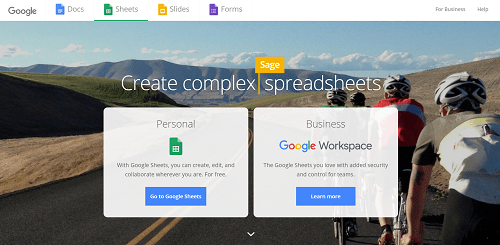
మీరు వెళ్ళడానికి ముందు
.Gsheet ఫైల్ పొడిగింపు మీ స్ప్రెడ్షీట్లను ఆన్లైన్లో పొందడాన్ని సులభతరం చేస్తుంది. కానీ Google షీట్లతో పని చేయడానికి ఇది ఏకైక మార్గం కాదు.
మీరు మరొక ప్రోగ్రామ్లో సవరించడాన్ని ఇష్టపడతారని మీరు కనుగొంటే, మీరు ఎల్లప్పుడూ వేరొక పొడిగింపుతో Google స్ప్రెడ్షీట్ను డౌన్లోడ్ చేసుకోవచ్చు. మీరు Google షీట్లలో మళ్లీ పని చేయడానికి సిద్ధంగా ఉన్నప్పుడు, మీ ఫైల్ నుండి డేటాను కొత్త లేదా ఇప్పటికే ఉన్న .Gsheetకి దిగుమతి చేయండి.
.Gsheet ఫైల్ ఎక్స్టెన్షన్తో మీ అనుభవం ఏమిటి? మీరు స్ప్రెడ్షీట్లను మార్చడానికి మరియు డౌన్లోడ్ చేయడానికి లేదా Googleలో వాటితో పని చేయడానికి ఇష్టపడతారా? దిగువ వ్యాఖ్య విభాగంలో మాకు తెలియజేయండి.









